CIN in KERNEL konvertieren
Konvertieren Sie CIN bilder in das KERNEL Format, bearbeiten und optimieren Sie bilder online und kostenlos.

Die CIN-Dateierweiterung steht für Kodak Cineon Bitmap Image, ein Format, das Kodak 1992 entwickelt hat, um Filmaufnahmen für elektronische Komposition, Manipulation und Verbesserung zu digitalisieren. Es speichert einen einzelnen Frame aus einem Film oder Videodatenstrom mit einer Farbtiefe von 10 Bit pro RGB-Kanal. Obwohl das Cineon-System mittlerweile eingestellt wurde, wird das Format weiterhin in visuellen Effekten und der Filmrestaurierung verwendet. CIN-Dateien können mit Anwendungen wie Adobe Photoshop und XnViewMP geöffnet und konvertiert werden.
Die KERNEL-Dateierweiterung, verknüpft mit der Morphology Kernel Image, steht für "Kernel Image File". Sie definiert die Strukturelemente für morphologische Operationen wie Erosion, Dilatation, Öffnen und Schließen in der Bildverarbeitung. Diese Operationen sind entscheidend für Aufgaben wie Bildsegmentierung, Objekterkennung und Rauschunterdrückung. Seit den 1960er Jahren mit mathematischer Morphologie entwickelt, umfasst die KERNEL-Datei die Form und Größe des Strukturelements, was die Ergebnisse dieser Operationen beeinflusst.
Wählen Sie Ihre CIN bild für den Upload zu unserem CIN-Konverter aus.
Für eine erweiterte angepasste Konvertierung verwenden Sie die CIN-zu-KERNEL-Tools und klicken Sie auf Konvertieren.
Nachdem die Konvertierung abgeschlossen ist, klicken Sie auf die Schaltfläche Herunterladen, um Ihre KERNEL bild zu erhalten.
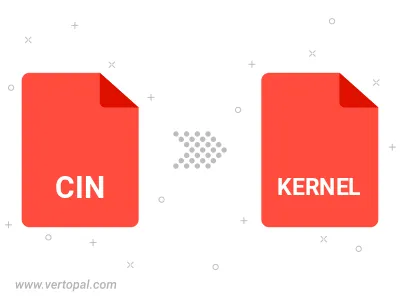
Befolgen Sie die unten stehenden Schritte, wenn Sie Vertopal CLI auf Ihrem macOS-System installiert haben.
cd zum CIN-Dateiort oder fügen Sie den Pfad zu Ihrer Eingabedatei hinzu.Befolgen Sie die unten stehenden Schritte, wenn Sie Vertopal CLI auf Ihrem Windows-System installiert haben.
cd zum CIN-Dateiort oder fügen Sie den Pfad zu Ihrer Eingabedatei hinzu.Befolgen Sie die unten stehenden Schritte, wenn Sie Vertopal CLI auf Ihrem Linux-System installiert haben.
cd zum CIN-Dateiort oder fügen Sie den Pfad zu Ihrer Eingabedatei hinzu.